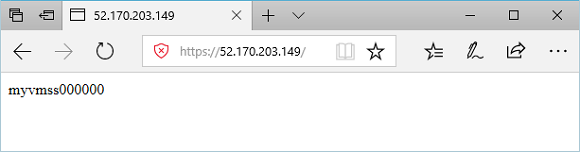你当前正在访问 Microsoft Azure Global Edition 技术文档网站。 如果需要访问由世纪互联运营的 Microsoft Azure 中国技术文档网站,请访问 https://docs.azure.cn。
使用 Azure CLI 创建支持 HTTP 到 HTTPS 重定向的应用程序网关
可以通过 Azure CLI 使用 TLS/SSL 终端的证书创建应用程序网关。 路由规则用于将 HTTP 流量重定向到应用程序网关中的 HTTPS 端口。 在此示例中,还会为包含两个虚拟机实例的应用程序网关的后端池创建一个虚拟机规模集。
在本文中,学习如何:
- 创建自签名证书
- 设置网络
- 使用证书创建应用程序网关
- 添加侦听器和重定向规则
- 使用默认后端池创建虚拟机规模集
如果没有 Azure 订阅,请在开始之前创建一个 Azure 免费帐户。
先决条件
在 Azure Cloud Shell 中使用 Bash 环境。 有关详细信息,请参阅 Azure Cloud Shell 中的 Bash 快速入门。
如需在本地运行 CLI 参考命令,请安装 Azure CLI。 如果在 Windows 或 macOS 上运行,请考虑在 Docker 容器中运行 Azure CLI。 有关详细信息,请参阅如何在 Docker 容器中运行 Azure CLI。
如果使用的是本地安装,请使用 az login 命令登录到 Azure CLI。 若要完成身份验证过程,请遵循终端中显示的步骤。 有关其他登录选项,请参阅使用 Azure CLI 登录。
出现提示时,请在首次使用时安装 Azure CLI 扩展。 有关扩展详细信息,请参阅使用 Azure CLI 的扩展。
运行 az version 以查找安装的版本和依赖库。 若要升级到最新版本,请运行 az upgrade。
- 本教程需要 Azure CLI 版本 2.0.4 或更高版本。 如果使用 Azure Cloud Shell,则最新版本已安装。
创建自签名证书
为供生产使用,应导入由受信任的提供程序签名的有效证书。 对于本教程,请使用 openssl 命令创建自签名证书和 pfx 文件。
openssl req -x509 -sha256 -nodes -days 365 -newkey rsa:2048 -keyout privateKey.key -out appgwcert.crt
输入对证书有意义的值。 可接受默认值。
openssl pkcs12 -export -out appgwcert.pfx -inkey privateKey.key -in appgwcert.crt
输入证书的密码。 在此示例中,使用了 Azure123456!。
创建资源组
资源组是在其中部署和管理 Azure 资源的逻辑容器。 使用 az group create 创建资源组。
以下示例在 eastus 位置创建名为 myResourceGroupAG 的资源组 。
az group create --name myResourceGroupAG --location eastus
创建网络资源
使用 az network vnet create 创建名为 myVNet 的虚拟网络和名为 myAGSubnet 的子网。 然后,可以使用 az network vnet subnet create 添加后端服务器所需的名为 myBackendSubnet 的子网。 使用 az network public-ip create 创建名为 myAGPublicIPAddress 的公共 IP 地址。
az network vnet create \
--name myVNet \
--resource-group myResourceGroupAG \
--location eastus \
--address-prefix 10.0.0.0/16 \
--subnet-name myAGSubnet \
--subnet-prefix 10.0.1.0/24
az network vnet subnet create \
--name myBackendSubnet \
--resource-group myResourceGroupAG \
--vnet-name myVNet \
--address-prefix 10.0.2.0/24
az network public-ip create \
--resource-group myResourceGroupAG \
--name myAGPublicIPAddress
创建应用程序网关
可以使用 az network application-gateway create 创建名为 myAppGateway 的应用程序网关。 使用 Azure CLI 创建应用程序网关时,请指定配置信息,例如容量、sku 和 HTTP 设置。
将应用程序网关分配给之前创建的 myAGSubnet 和 myAGPublicIPAddress。 在此示例中,在创建应用程序网关时将关联所创建的证书及其密码。
az network application-gateway create \
--name myAppGateway \
--location eastus \
--resource-group myResourceGroupAG \
--vnet-name myVNet \
--subnet myAGsubnet \
--capacity 2 \
--sku Standard_Medium \
--http-settings-cookie-based-affinity Disabled \
--frontend-port 443 \
--http-settings-port 80 \
--http-settings-protocol Http \
--public-ip-address myAGPublicIPAddress \
--cert-file appgwcert.pfx \
--cert-password "Azure123456!"
创建应用程序网关可能需要几分钟时间。 创建应用程序网关后,可以看到它的这些新功能:
- appGatewayBackendPool - 应用程序网关必须至少具有一个后端地址池。
- appGatewayBackendHttpSettings - 指定将端口 80 和 HTTP 协议用于通信。
- appGatewayHttpListener - 与 appGatewayBackendPool 关联的默认侦听器。
- appGatewayFrontendIP - 将 myAGPublicIPAddress 分配给 appGatewayHttpListener。
- rule1 - 与 appGatewayHttpListener 关联的默认路由规则。
添加侦听器和重定向规则
添加 HTTP 端口
可以使用 az network application-gateway frontend-port create 向应用程序网关添加 HTTP 端口。
az network application-gateway frontend-port create \
--port 80 \
--gateway-name myAppGateway \
--resource-group myResourceGroupAG \
--name httpPort
添加 HTTP 侦听器
可以使用 az network application-gateway http-listener create 向应用程序网关添加名为 myListener 的侦听器。
az network application-gateway http-listener create \
--name myListener \
--frontend-ip appGatewayFrontendIP \
--frontend-port httpPort \
--resource-group myResourceGroupAG \
--gateway-name myAppGateway
添加重定向配置
使用 az network application-gateway redirect-config create 将 HTTP 到 HTTPS 重定向配置添加到应用程序网关。
az network application-gateway redirect-config create \
--name httpToHttps \
--gateway-name myAppGateway \
--resource-group myResourceGroupAG \
--type Permanent \
--target-listener appGatewayHttpListener \
--include-path true \
--include-query-string true
添加路由规则
使用 az network application-gateway rule create 将具有重定向配置的名为 rule2 的路由规则添加到应用程序网关。
az network application-gateway rule create \
--gateway-name myAppGateway \
--name rule2 \
--resource-group myResourceGroupAG \
--http-listener myListener \
--rule-type Basic \
--redirect-config httpToHttps
创建虚拟机规模集
在此示例中,将创建一个名为 myvmss 的虚拟机规模集,以便为应用程序网关的后端池提供服务器。 规模集中的虚拟机与 myBackendSubnet 和 appGatewayBackendPool 相关联。 若要创建规模集,可以使用 az vmss create。
az vmss create \
--name myvmss \
--resource-group myResourceGroupAG \
--image Ubuntu2204 \
--admin-username azureuser \
--admin-password Azure123456! \
--instance-count 2 \
--vnet-name myVNet \
--subnet myBackendSubnet \
--vm-sku Standard_DS2 \
--upgrade-policy-mode Automatic \
--app-gateway myAppGateway \
--backend-pool-name appGatewayBackendPool
安装 NGINX
az vmss extension set \
--publisher Microsoft.Azure.Extensions \
--version 2.0 \
--name CustomScript \
--resource-group myResourceGroupAG \
--vmss-name myvmss \
--settings '{ "fileUris": ["https://raw.githubusercontent.com/Azure/azure-docs-powershell-samples/master/application-gateway/iis/install_nginx.sh"],
"commandToExecute": "./install_nginx.sh" }'
测试应用程序网关
若要获取应用程序网关的公共 IP 地址,可以使用 az network public-ip show。 复制该公共 IP 地址,并将其粘贴到浏览器的地址栏。
az network public-ip show \
--resource-group myResourceGroupAG \
--name myAGPublicIPAddress \
--query [ipAddress] \
--output tsv
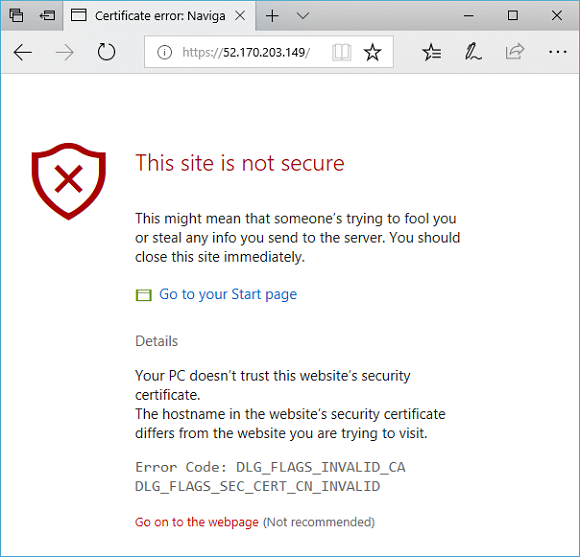
若要接受有关使用自签名证书的安全警告,请依次选择“详细信息”和“继续转到网页”。 随即显示受保护的 NGINX 站点,如下例所示: